Dla wygodnej pracy w przeglądarce Google Chrome – zainstaluj dodatkowe rozszerzenia. Są to tak wygodne aplikacje jak prognoza pogody, kalkulator walut, wiadomości, projektowanie stron internetowych, tłumacze.
Rozszerzenie sprawia, że funkcjonalność przeglądarki jest bardziej elastyczna, dostosowana do preferencji i zainteresowań konkretnego użytkownika. Za pomocą kliknięcia przyciskiem myszy możesz uruchomić żądany program lub określoną funkcjonalność dla wygodnej pracy w sieci. Na przykład pobieranie programów lub wybór wyszukiwarki.
Co to są rozszerzenia w Google Chrome
Przeglądarka Chrome ma największy wybór rozszerzeń. Google stale analizuje żądania użytkowników i co miesiąc oferuje wiele nowych przydatnych narzędzi dla różnych zainteresowań i preferencji. Wtyczka – daje dodatkowe funkcje przeglądarki, które sprawiają, że praca jest wygodna.
Jest to mini-program o określonej funkcjonalności – na przykład program antywirusowy, szybkie ładowanie dużych plików, edytor tekstu, tłumacz lub konwerter jednostek.
Po zainstalowaniu wtyczki – jej ikona pojawi się na górnym pasku przeglądarki. Wiele firm rozwija swoje wtyczki w celu promowania swoich produktów i usług. Na przykład witryny pogodowe, sklepy internetowe, aktualizacje oprogramowania.
Zlecenie instalacji
Możesz zainstalować żądane rozszerzenie bezpośrednio w przeglądarce. Ciekawe rozszerzenia znajdują się w sklepie internetowym Сhrome i na stronach stron trzecich.
Ze sklepu
Wszystkie działania są wykonywane w Chrome, co jest wygodne i proste. Aby wybrać niezbędne wtyczki, wykonaj następujące czynności:
- przejdź do menu (trzy kropki w prawym górnym rogu ekranu);
- w tabeli wybierz element "Narzędzia dodatkowe";
- a następnie katalog Rozszerzenia.
- automatycznie Chrome przekierowuje użytkownika na kartę Google z popularnymi dodatkami;
- aby przejść do Chrome Store, gdzie możesz wybrać zarówno bezpłatne, jak i płatne wtyczki przeglądarki, musisz nacisnąć przycisk "Przejdź do sklepu" po lewej stronie;
- możesz dodać niezbędną wtyczkę do przeglądarki jednym kliknięciem "Zainstaluj".
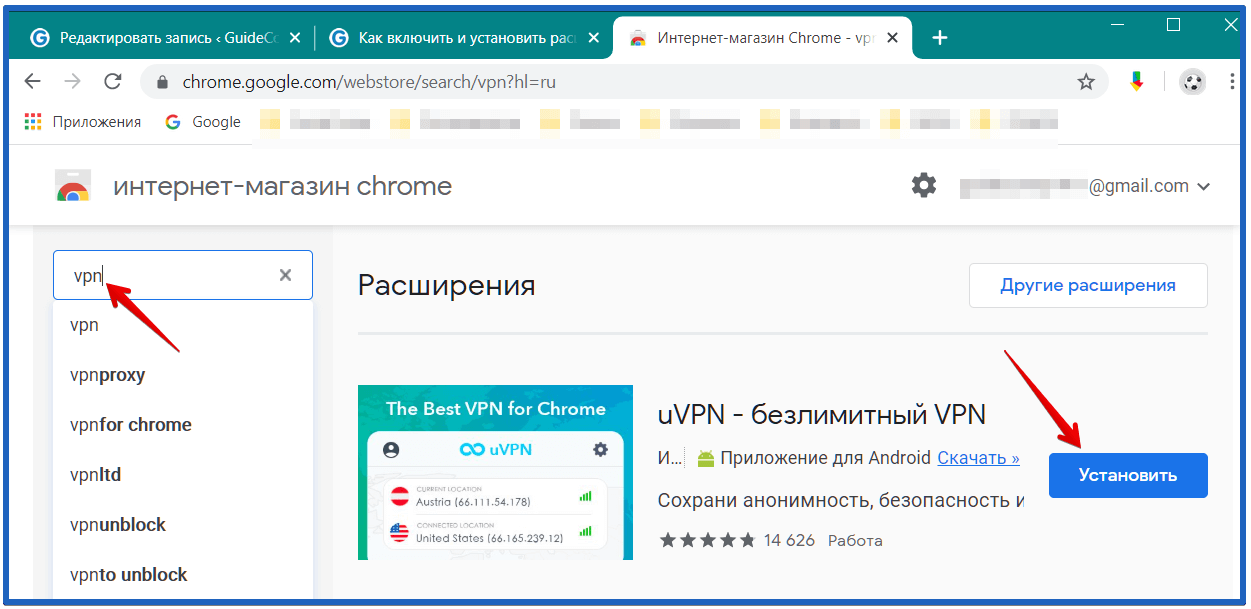
Sklep ma dodatki w języku rosyjskim i angielskim. Wygodne wyszukiwanie według tematu pozwala wybrać aplikacje na podstawie własnych preferencji.
Rozszerzenia innych firm
Możesz pobrać niezbędną wtyczkę z innej witryny w sieci. Najważniejsze jest to, że najpierw sprawdzamy niezawodność witryny, a dopiero potem instalujemy coś stamtąd.
Często wraz z rozszerzeniami z witryn innych firm wirusy dostają się na komputer, który powoduje nieprzyjemne błędy systemowe – otwieranie irytujących reklam, przekierowanie do innych witryn.
Możliwe jest nawet uszkodzenie przeglądarki, po czym trzeba będzie ją ponownie zainstalować i przywrócić ważne ustawienia.
Aplikacje innych firm należy najpierw pobrać z witryny, a następnie zainstalować ręcznie. Automatycznie takie wtyczki nie zostaną zainstalowane – Chrome chroni się przed atakami hakerów i wirusami.
Jak zainstalować aplikację innej firmy w Chrome:
- pobierz plik za pomocą narzędzia;
- sprawdź go pod kątem wirusów, na przykład na stronie internetowej VirusTotal;
- prześlij rozpakowane rozszerzenie do osobnego folderu (pamiętaj, aby zapamiętać ścieżkę do tego folderu, będziesz jej potrzebować);
- otwórz przeglądarkę Chrome i przejdź do "Rozszerzeń", szybko można to zrobić, wpisując link w pasku adresu chrome://extensions/;
- teraz musisz wejść do menu na górnym panelu "Tryb programisty" i aktywować go;
- funkcja pobierania nowych rozszerzeń stanie się dostępna;
- wybierz polecenie "Załaduj rozszerzenie";
- w oknie określ ścieżkę do rozpakowanego pliku;
- wyrazić zgodę na instalację – kliknij przycisk "OK";
- gdy rozszerzenie ładuje się, nie zapominaj, że musisz je włączyć, przesuwając suwak do pozycji "Włącz".
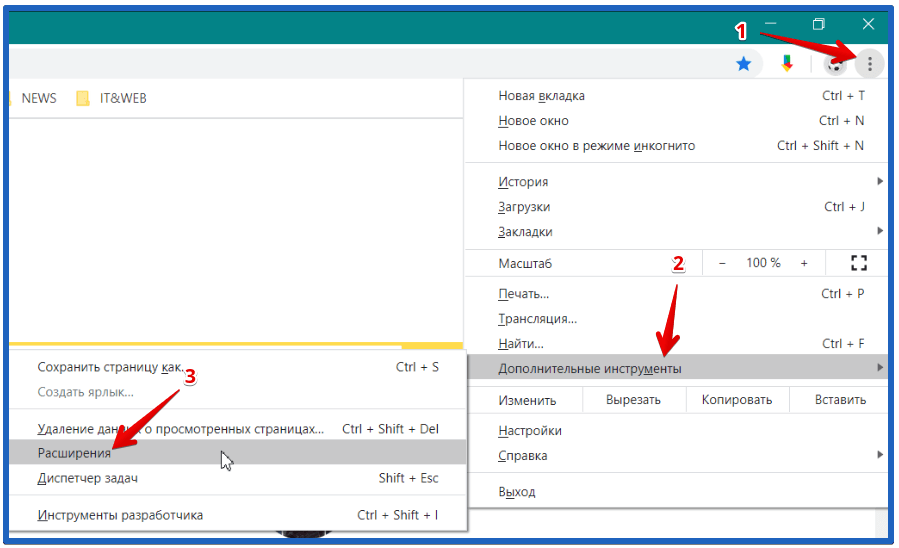
Jeśli rozszerzenie zostanie pobrane w pliku ".crx", należy je ponownie spakować do ".zip" i rozpakować do osobnego folderu. Aby to zrobić, możesz skorzystać z usługi online pod adresem https://www.ezyzip.com/ru-crx-zip.html. Ważne jest, aby pamiętać, że takie zainstalowane rozszerzenia mogą być niebezpieczne nie tylko dla przeglądarki, ale także dla całego systemu operacyjnego. Tej konfiguracji należy używać ostrożnie. Przeskanuj pliki w poszukiwaniu wirusów kilka razy.
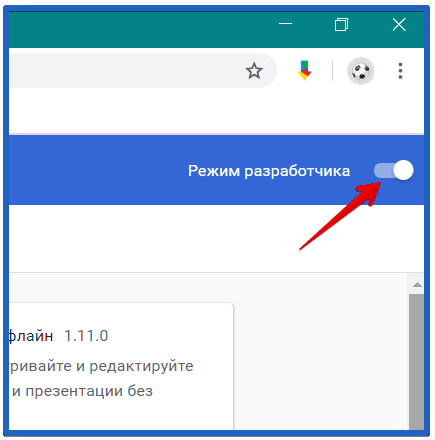
Instalowanie skryptu użytkownika
Userscript – konfigurowalne narzędzie dla przeglądarek, które pozwala na wprowadzenie indywidualnych parametrów wtyczki. Bez wiedzy programistycznej użytkownik nie będzie w stanie poprawnie przeprowadzić konfiguracji i instalacji, co może prowadzić do poważnych awarii w działaniu Chrome.
Jeśli zdecydujesz się zaryzykować i musisz zainstalować skrypt użytkownika, algorytm działań jest następujący:
- Google Chrome ma sklep skryptów "Tampermonkey", dzięki któremu można instalować skrypty innych firm w przeglądarce;
- pobrać i włączyć ten sklep w przeglądarce Google Chrome;
- jeśli klikniesz ikonę sklepu, wyświetli się lista możliwych działań – wybierz "Utwórz skrypt";
- w oknie wprowadź kod userscript (znajduje się on w pliku tekstowym pobranej wtyczki);
- Po skopiowaniu i wklejeniu kodu kliknij przycisk Plik i zapisz.
Bardziej złożona, profesjonalna konfiguracja może być wykonana tylko przez doświadczonego użytkownika, ponieważ wymaga kodowania, które nie jest obsługiwane przez rozszerzenia sklepu internetowego Chrome. Oferowane bezpłatne i płatne wygodne rozszerzenia są więcej niż wystarczające, więc ta metoda modyfikacji przeglądarki może być interesująca tylko dla specjalistów o wąskim profilu.
Konfigurowanie rozszerzeń
Zanim zaczniesz korzystać z zainstalowanego rozszerzenia, musisz je poprawnie skonfigurować, aby pomagało i nie zakłócało pracy w sieci.
Po pojawieniu się rozszerzenia na liście wtyczek Chrome kliknij przycisk menu w przeglądarce (z trzema kropkami), przejdź do folderu "Narzędzia", stamtąd do katalogu "Rozszerzenia".
Znajdź wtyczkę, którą chcesz skonfigurować, i wybierz jedno z trzech poleceń:
- włączanie lub wyłączanie – wygodna funkcja, ponieważ niektóre aplikacje nie zawsze są potrzebne, można je wyłączyć, aby przyspieszyć pracę przeglądarki, a następnie łatwo włączyć narzędzie, jeśli jest potrzebne;
- usuń – jeśli dodatek nie jest lubiany, przestał być potrzebny lub zbyt spowalnia pracę w Internecie;
- Przycisk "Szczegóły" – dostrajanie aplikacji, w którym można odznaczyć lub sprawdzić niezbędne funkcje na liście rozwijanego menu.
Możesz skonfigurować aplikację w inny sposób. Wszystkie wtyczki znajdują się w prawym górnym rogu ekranu przeglądarki. Kliknij prawym przyciskiem myszy ikonę aplikacji iw menu wybierz funkcję ustawień, której potrzebujemy.
Ustawienie wtyczki pozwala zmienić kolor, kontrast okna, ustawić czas uruchamiania, język rozszerzenia, geolokalizację, wybrać preferencje pobierania programów, odtwarzacz multimedialny i wiele innych funkcji.







